文章详情页
Win10如何删除注册表中的多余信息?
Win10如何删除注册表中的多余信息?大家在使用电脑的过程中,免不了需要卸载一些软件,然而软件有时候会卸载不干净,这是因为注册表中有残留信息导致的,我们只要将注册表中的多余信息删除即可。那么,在Win10系统下要如何删除注册表中的多余信息呢?
具体操作如下:
1、按下Win+R打开运行,输入regedit确定,打开注册表编辑器;

2、定位到:HKEY_LOCAL_MACHINE/SOFTWARE/Microsoft/Windows/CurrentVersion/Uninstal;

3、选择Uninstal下面的一个文件夹,在右边的窗口会出现名称、类型、数据三项信息;

4、这时在文件夹当中选中需要删除的注册信息,点击右键删除,之后会出现删除提示,点击是即可。


上述便是Win10删除注册表中多余信息的操作方法,还在苦恼电脑软件卸载不干净的伙伴,赶紧按照教程步骤删除注册表中的多余信息吧,这样你的电脑就可以很干净了。
相关文章:
1. 怎么手动关闭Win10自动更新?Win10一键关闭自动更新bat方法2. Win10无法连接网络怎么办?Win10一键修复网络感叹号教程3. Win11桌面评估副本怎么去除 消除Win11右下角评估副本水印方法4. Win10提示设备中缺少重要的安全和质量修复怎么解决5. Win10无法连接到更新服务我们将稍后再试怎么办?6. 怎么在Windows 11中安装Hyper-V?Hyper-V虚拟机安装教程7. Windows Modules Installer Worker是什么进程?硬盘占用100%的原因分析8. Win11更新失败错误代码0x800f081f怎么办?9. Win10怎么添加或是删除用户?10. Win7右下角网络连接显示红叉但可以正常上网的解决方法
排行榜
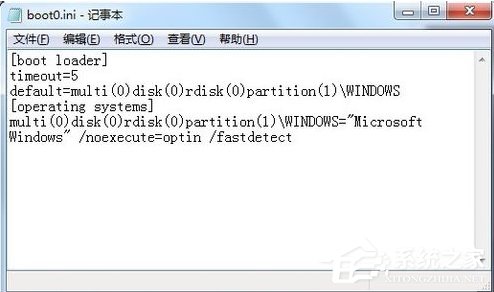
 网公网安备
网公网安备